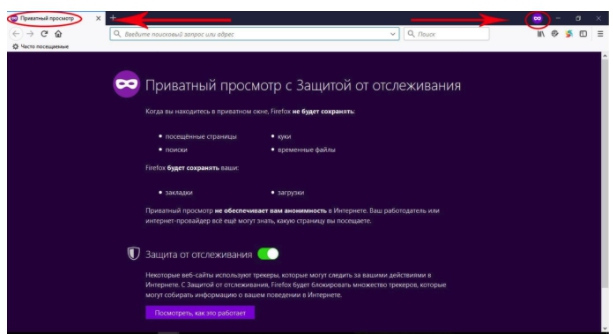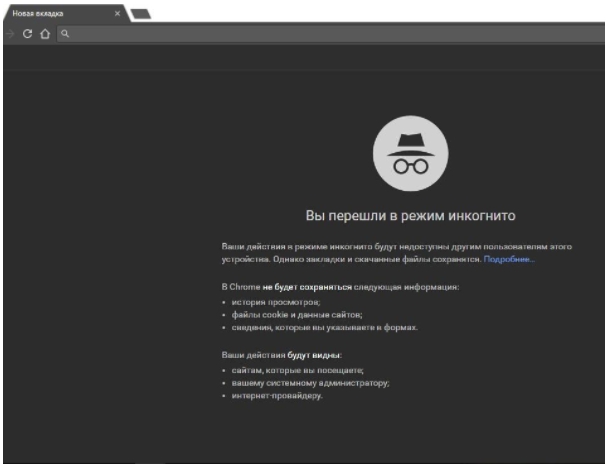Как включить невидимку вконтакте: доступные и безопасные способы оставаться невидимым
Как стать еще более анонимным
Существует множество способов для повышения анонимности в сети. Всё зависит от того, какие цели преследует пользователь. С помощью этих средств можно достичь практически полной анонимности, но только при условии, что ваши действия не заинтересуют определенные службы.
Браузер TOR
Программа Tor в отличие от обычных браузеров по умолчанию работает с сетью прокси-серверов. Иными словами, когда вы заходите на сайт с помощью Tor, владелец сайта видит не ваш реальный ip-адрес, а адрес из другой точки земного шара, например, США.

Также интернет-трафик шифруется и передается через систему виртуальных туннелей. Тем не менее данный браузер далеко не панацея и для повышения анонимности рекомендуется комбинировать его с другими способами защиты.
VPN
С английского аббревиатура VPN расшифровывается/переводится как «виртуальная частная сеть». Сегодня под этим понятием понимают комплекс технологий, которые позволяют создать поверх интернет-сети другие логические сети.
Допустим, у вас есть подключение к Интернету, а весь трафик идет через провайдера. Используя VPN, трафик сначала в зашифрованном виде будет идти на сервер VPN, а уже оттуда будет происходить переход на конечный сайт. Провайдер не сможет узнать о том, какие сайты вы посещаете, если не получит шифра.
При выборе VPN стоит обращать внимание на следующие вещи:
- Структуру сети. Бывают сложные многоуровневые сети VPN (трафик идет к одному серверу, затем к другому,… и только потом достигает конечной точки).
- Как оформлена компания. Фирмы, которые предоставляют услуги недобропорядочным личностям, изначально стараются оформляться через множество подставных лиц и компаний. В таком случае судебные разбирательства можно затягивать на годы и десятилетия.
- Есть ли логирование.
Бесплатные VPN. Программа Opera имеет встроенный VPN, а на другие браузеры можно установить дополнительные расширения с подобной функцией. Тогда удастся скрыть информацию от своего провайдера и комбинируя его с режимом инкогнито можно получить весьма неплохой результат.
Прокси-серверы
Прокси-серверы обычно представляют собой взломанные ip. С помощью специального софта или стандартными средствами Windows пользователь прописывает у себя определенные данные и выходит в сеть под другим ip-адресом.
Существуют бесплатные сайты с базами прокси-серверов, но такие ip-адреса, как правило, становятся бесплатными уже после того, как попадают во множество черных списков. По этой причине некоторые сайты могут не доверять вашему компьютеру и просить ввода капчи.
Другие способы
Когда ставится задача не просто не «засветиться» самому, а еще и сымитировать действия другого человека, например, выдать себя за гражданина США и что-нибудь купить, тогда в ход могут идти дорогостоящие программы, взломанные компьютеры и другие нехорошие вещи.
Как вы понимаете, это незаконно. И за это можно получить вполне реальный тюремный срок. Так что – даже не думайте 🙂
Неизвестные проблемы приватного просмотра
Существуют и другие способы получить информацию о вас, не только через браузер. Среди них следующие:
Вход в сервис
Об этом знают далеко не все пользователи. Если вы входите в свой аккаунт на сайте или в сервисе, даже в режиме «Инкогнито», сервис знает об этом. Если вы заходите на Amazon, Facebook или Netflix, там знают, кто вы. Через какой бы браузер вы не вошли, вход в аккаунт обнаруживает вас.
Это же относится к сервисам Google. Войдите в один из них и Google будет отслеживать вас во всех своих сервисах.
Следы в кэше DNS
При заходе на сайт ваше устройство ведёт поиск на сервере DNS, чтобы получить нужный адрес. Устройство может сохранять результаты поиска в кэше, чтобы потом снова взять этот адрес оттуда, а не обращаться к серверу опять. Это ускоряет процесс захода на сайты и уменьшает нагрузку на крупные серверы DNS. Данные сохраняются в них не навсегда. У каждого устройства есть параметр TTL (время жизни), который задаёт продолжительность хранения данных в кэше.
Проблемы могут возникнуть, если у кого-то есть доступ к вашему устройству. При наличии минимальных знаний этот кто-то может получить доступ к кэшу DNS и узнать, на какие сайты вы заходили.
Нахождение в приватном режиме на протяжении длительного времени
Это кажется странным, но не следует слишком долго использовать режим конфиденциальности браузера. В этом режиме удаляется история посещённых страниц и куки, когда вы закрываете окно «Инкогнито».
Пока этого не произошло, эти данные доступны в приватном окне браузера. Периодически следует закрывать и снова открывать эти окна.
Как работает режим инкогнито
Первое, что потребуется сделать пользователю, открыть саму вкладку. Страница загрузится в темном оттенке, после чего, можно просматривать нужные сайты, загружать файлы, не беспокоясь за свою конфиденциальность. Режим доступен в любом бразуре.
Зачем нужна рассматриваемая функция:
- С целью входа в учетные записи — практически все браузеры настроены на сохранение паролей и сведений о совершаемых входах, чтобы пользователю было проще и быстрее получать доступ к необходимым аккаунтам. Мобильные устройства участвуют в общем обмене информацией и могу быть украдены, в результате чего, личные сведения могут попасть в руки к мошенникам.
- Пользователь не желает получать таргетинг-рекламу — сам по себе приватный режим не блокирует появление рекламных объявлений, но это не означает, что запросы не будут затронуты предыдущими поисковыми предпочтениями. Поисковые системы собирают сведения отовсюду, чтобы специально для пользователя подобрать подходящие рекламные объявления. Если в этом нет необходимости, и требуется иметь чистый поиск, приватный режим — выход из ситуации.
- Для одновременного использования сразу нескольких аккаунтов — допускается открытие обычной вкладки браузера и в режиме инкогнито.
- Необходимо провести работу в приватной опции — причин этому может быть много. Например, требуется купить какую-то личную вещь, выяснить новости. Пользователю не придется беспокоиться о том, что посторонние глаза узнают о поисковых привычках тем более, если телефон попадет в чужие руки.
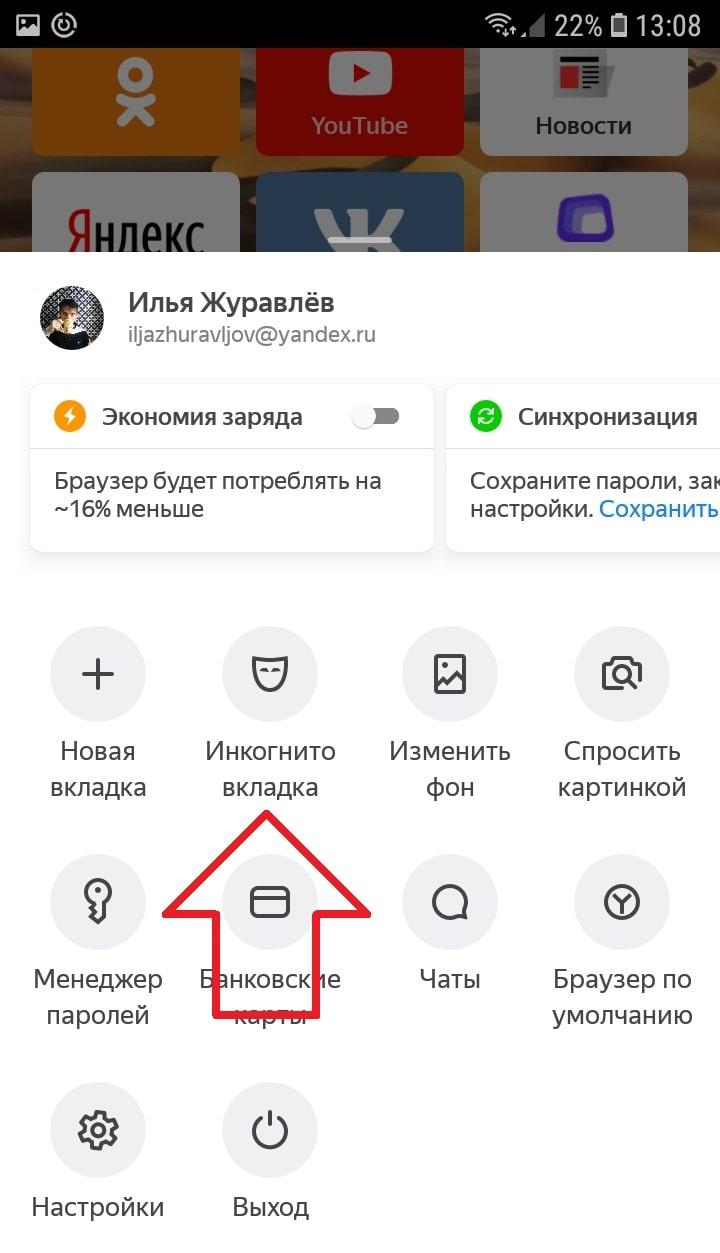
Преимущества и недостатки режима
Плюсы и минусы
Персональные данные приобретают режим конфиденциальности
Доступна работа сразу с несколькими аккаунтами социальных сетей
На устройстве не сохраняются файлы куки и кэш
Пользователь не видит таргетированной рекламы на веб-сайтах
Можно потерять важные данные, так как история посещений не сохраняется
СМС не входят в пакет
Нет 100 % конфиденциальности
Данные о активности в сети в любом случае будут передаваться провайдеру и системному администратору
Как включить режим инкогнито в браузере
Ниже представлены инструкции, как перейти в режим инкогнито в основных браузерах.
Internet Explorer
Нажмите на кнопку Tools в левом верхнем углу.

Выберете второй сверху пункт меню, который называется — InPrivate Browsing.
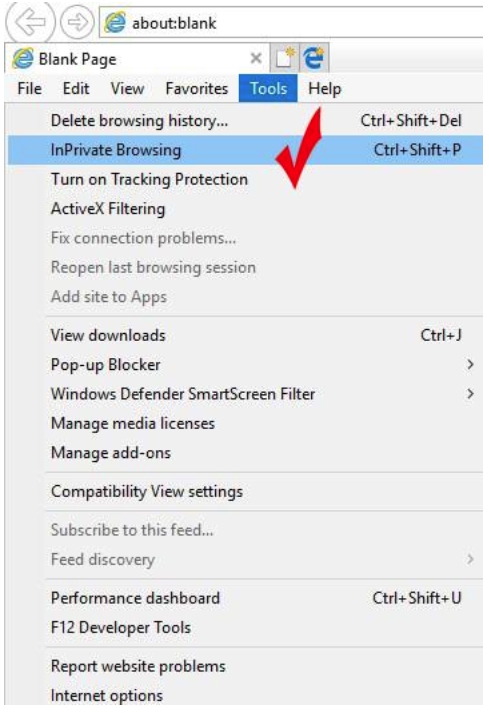 Вы получите новую вкладку, которая будет выглядеть вот так.
Вы получите новую вкладку, которая будет выглядеть вот так.
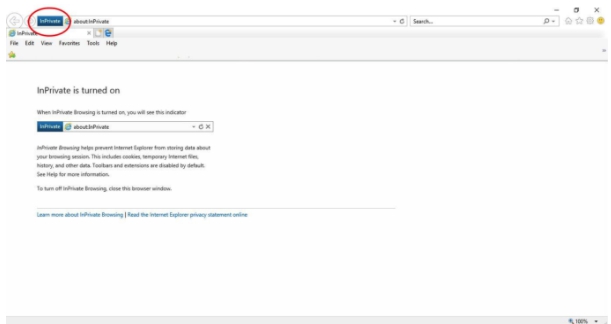
Нажмите на кнопку меню в правом верхнем углу.

Выберете третий сверху пункт меню.
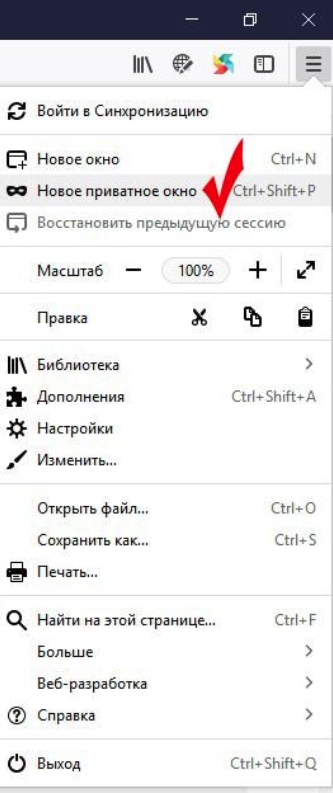
Вы получите новую вкладку, которая будет выглядеть вот так.
Для начала необходимо нажать на кнопку настройки и управления.
Выбрать третий сверху пункт меню.
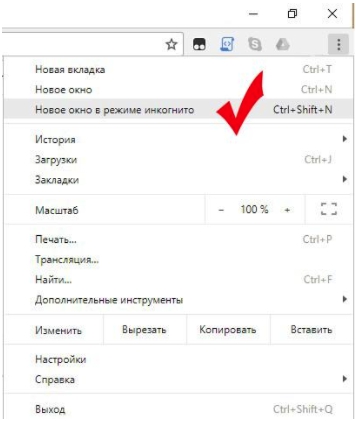
Вы получите новую вкладку, которая будет выглядеть вот так.
Opera
Для начала необходимо нажать на кнопку настройки и управления. Она расположена в левом верхнем углу. Эта кнопка выглядит как значок Opera – красная буква О.

Выбрать третий сверху пункт меню.
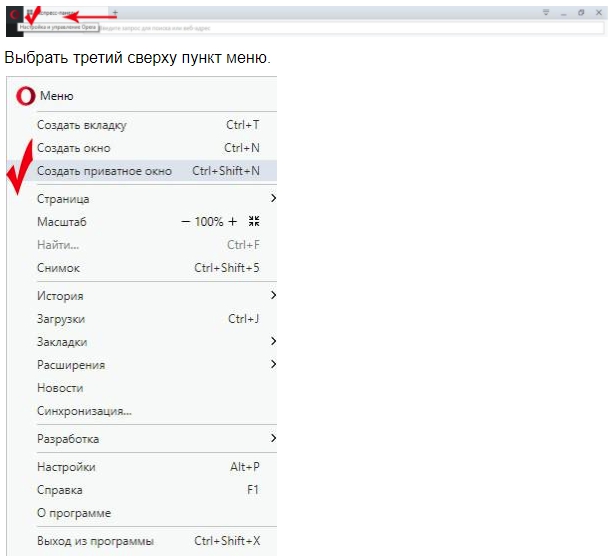
Вы получите новую вкладку, которая будет выглядеть вот так.
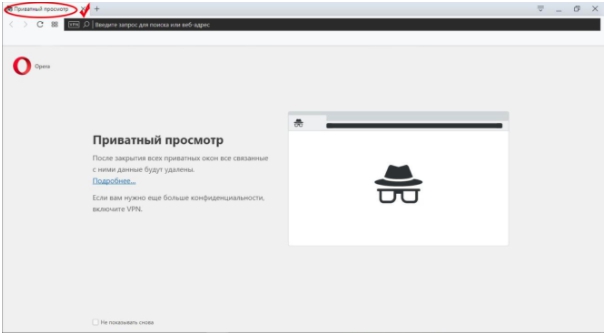
Поскольку поисковые системы могут использовать данные, которые сохраняются в файлах cookie и кэше, то для корректного отображения результатов поиска необходимо удалить эти данные. Очистка cookie и кэша производится в настройках браузера. Поскольку в файлах cookie содержится личная информация, в том числе логины и пароли, эти данные могут быть утеряны для автозаполнения. Выходом в этой ситуации может быть использование отдельного браузера для проверки позиций поиска.
Теперь вы знаете, как проверить позиции своего сайта с помощью режима инкогнито.
Google Chrome
В Хроме по сравнению Яндексом решений больше для отключения приватного веб-серфинга. Кроме использования штатной опции, можно задействовать надстройки в реестре, а также специализированную стороннюю утилиту.
Способ №1: закрытие окна
Чтобы закрыть окно Google Chrome с активированным «Инкогнито», кликните в правом верхнем углу «крестик». При этом окно в обычном режиме просмотра веб-сайтов останется открытым.
Также убрать окно с включенным приватным режимом можно при помощи комбинации горячих клавиш — CTRL + SHIFT + W или CTRL + W, если в окне была открыта только лишь одна вкладка (после её закрытия окно автоматически исчезнет).

Способ №2: утилита
Утилита Incognito Gone позиционируется разработчиком, как инструмент в помощь обеспечения родительского контроля. Она деактивирует опцию анонимного просмотра сайтов на уровне меню браузера (строка с командой запуска удаляется). Поддерживает отключение анонимного сёрфинга не только в Google Chrome, но и в интегрированных браузерах Windows (Internet Explorer, Edge).
Пользоваться Incognito Gone может юзер с любым уровнем компьютерных навыков:
1. Задайте в поисковике Google запрос по названию утилиты.

3. Кликните в «шапке» сайт «Download Now».

4. Кликните ссылку для скачивания — «IncognitoGone.exe».


5. Запустите файл IncognitoGone.exe двойным щелчком.

6. Кликните в строке «Google Chrome… » кнопку «Disable» (отключить).

7. Подтвердите запуск команды в окнах с запросами.
Рекомендуем прочитать:
Как удалить плагин из Хрома
Способ №3: реестр
Создание специального ключа в системном реестре аналогично утилите, описанной в предыдущем способе, полностью деактивирует в функционале Хрома режим «Инкогнито».
Внимание! Способ только для опытных пользователей. Некорректное изменение ключей реестра может привести к сбою операционной системы компьютера
1. Нажмите вместе клавиши Win + R.
2. В поле «Открыть» наберите — regedit. Клацните по кнопке «OK».

3. В редакторе откройте ветку реестра: HKEY_LOCAL_MACHINE” → “SOFTWARE” → “Policies” → “Google” → “Chrome”
4. Кликните правой кнопкой мышки по папке «Chrome». В списке функций выберите: Создать → Параметр DWORD (32 бита).

5. Созданной записи дайте имя – IncognitoModeAvailability.

6. Дважды кликните по записи. В строке «Значение» установите – 1. Нажмите «OK».

На телефоне
В мобильной версии Chrome на Андроиде для отключения режима анонимного веб-сёрфинга необходимо выполнить следующее:
- Запустите на телефоне (или планшете) браузер.
- Вверху справа тапните «квадратик». Отроются все вкладки.
- Закройте вкладки, открытые в режиме «Инкогнито».

Как включить режим инкогнито в Яндекс
Чтобы разобраться с этим вопросом нам потребуется главное меню. Наведите курсор мышки на изображение с горизонтальными черточками, как на картинке. Нажав ее, перед Вами откроется небольшая панель с настройками.

Выберите пункт «Новое окно в режиме инкогнито» или строку с символом маски, как выделено на скриншоте. Название может отличаться в зависимости от установленной версии браузера.
Далее начинается деятельность частного доступа. Понять это можно по значку, изображенного в виде шпиона. Находится он в левом верхнем углу web-страницы.
Упросить задачу можно используя горячие клавиши:
- На ПК операционных систем Windows и Linux комбинация клавиш «Ctrl+Shift+N».
- На Mac OS «Command+Shift+N», они же «⌘ + Shift + N».
На заметку: Расширения, работающие в стандартном ключе, автоматически отключаются при использовании этой функции, но есть возможность их активировать.
Открываем систему частного просмотра прямо с сайта
Инструмент может открывать отдельные ссылки, находясь на любом сайте. Функция становится особенно актуальной, если Вы ищите подарок родственнику или другу, который пользуется этим же устройством.
Словом, Вы избегаете последствий подборки от «Яндекс-Директ».

Работа инкогнито в сервисе «Турбо»
Многие клиенты задаются вопросом, будет ли работать «Турбо» при включенной настройке анонимности. Это инструмент, работающий при падении скорости интернета.
Его польза заключается в увеличении работоспособности сети: он начинает быстрее грузить сайты и экономит трафик. Как только соединение в браузере упадет, запускается расширение и появляется логотип ракеты.
Порог включения составляет 128 кбит/с. Частный доступ никак не отражается на функционировании «Турбо»: при снижении или повышении скорости интернета значок появится и исчезнет по умолчанию.
Безопасный просмотр с мобильного устройства
Владельцы смартфонов и планшетов имеют возможность пользоваться анонимным просмотром, в случае, если на девайс установлен Яндекс браузер. При отсутствии его можно скачать из Play Market или Apple Store соответственно.
Чтобы открыть доступ на андроиде, зайдите в браузер и нажмите на символ с тремя точками – раздел настроек. Выберите необходимое действие. Далее появится предупреждение, что все пароли и контакты не будут сохраняться браузером. Признаком активации послужит изображение маски.
Для включения безопасной деятельности на IOS достаточно зайти в приложение и дотронуться до значка с тремя черными точками, выбрав «Новое окно инкогнито».
От чего не защищает невидимый серфинг с мобильного устройства
- При использовании беспроводной сети (Wi-Fi) данные сохраняются.
- Отсутствие возможности синхронизировать несколько страниц.
- Нет защиты от вредоносных программ и вирусов.
- Не защищает от платных подписок.
- Не работают рекомендации Яндекса «Дзен».
Это специальный сервис, который встроен в функционал браузера, с целью облегчить пользователю поиск интересных ему материалов. Словом, это подборка новостей, блогов и публикаций, составленных на основе поисковой истории приложения. На компьютере также есть «Дзен» рекомендации.
- Отключен «Турбо».
Как отключить аноним во всемирной паутине
Для прекращения работы в OS Windows, Linux и Mac на компьютерах достаточно закрыть web-страницу или окно. После выключения следы поисковых запросов удаляются автоматически.
Смартфон на базе андроида предусматривает иной способ выключения частного серфинга. Откройте кнопку «S» и перейдите на меню вкладок. Затем смахните страницу влево или вправо. Также можно использовать крестик, располагающийся в верхнем углу справа.
Если у Вас открыто несколько вкладок конфиденциального просмотра, также нажмите «S» для перехода в меню навигации. Далее активируйте кнопку из трех точек, выбрав на панели пункт «Закрыть вкладки инкогнито».
С планшета или телефона Apple достаточно закрыть приложение с помощью крестика.
Подводим итоги
На сегодняшний день стоит признать, что поиск информации во всемирной паутине, не оставляющий следов – необходимость, а не роскошь. Это неотъемлемое средство безопасности современного человека, позволяющее оберегать информацию, контакты и личные данные.
Как включить на компьютере
Переход в конфиденциальный режим на компьютере осуществляется тремя способами: с помощью клавиш на клавиатуре, через меню браузера и настройки ярлыка. Рассмотрим каждый из них поочередно.
Горячие клавиши
Если вы хотите включить скрывающий ражим в браузере, используйте зажмите на клавиатуре клавиш «Ctrl+Shift+N». Как только вы зажмете указанные кнопки, откроется новое окно, в котором будет написано, что вы перешли в секретный режим.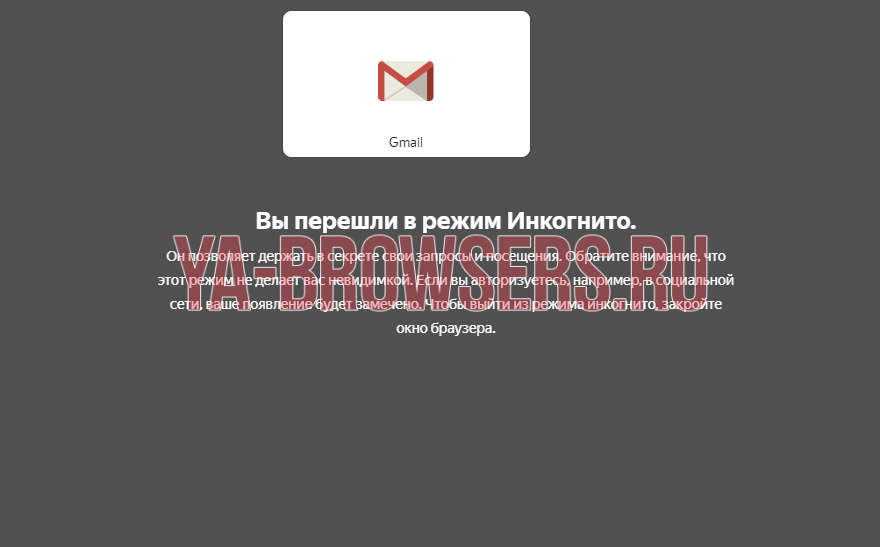
Меню браузера
Если по какой-либо причине у вас не получилось перейти в конфиденциальный режим предыдущим способом, то вы можете попробовать это сделать через меню. Для используйте следующие инструкции:
- Откройте Яндекс браузер и нажмите на три параллельные линии, расположенные в верхнем правом углу.
- В отобразившемся меню выберете функцию «Режим инкогнито».
- Далее открывается точно такое же окно, как и при использовании комбинации клавиш.
Ссылку открыть в инкогнито
Так же вы можете мгновенно отобразить ссылку в инкогнито. Чтобы это сделать, необходимо в браузере кликнуть правой кнопкой мыши по требуемой странице и нажать «Открыть ссылку в режиме Инкогнито».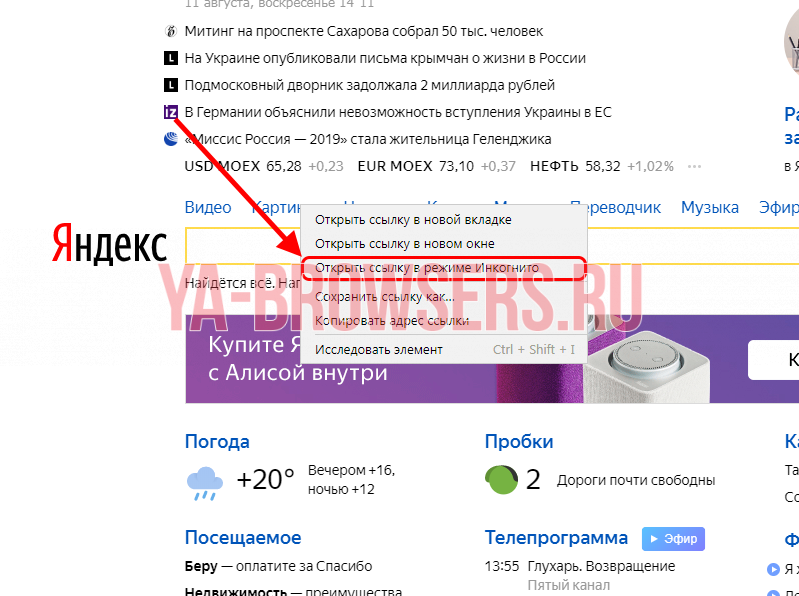
Затем запустится окно, в котором будет фигурировать иконка в виде очков, расположенная в верхнем правом углу. Это говорит о том, что браузер находится в режиме инкогнито.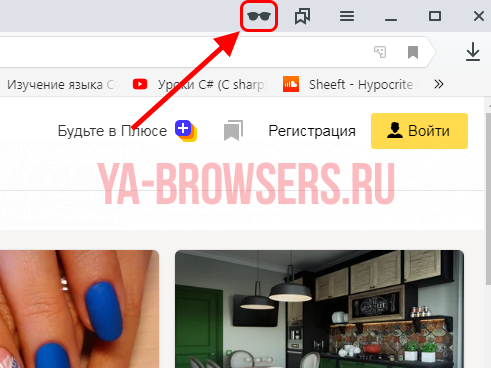
Автоматически при запуске браузера (ярлык)
Последний способ, при помощи которого можно активировать режим скрытого присутствия – это настройка ярлыка. Достаточно лишь ввести некоторые данные и запустить измененную иконку. Рассмотрим подробнее ниже.
- Нажимаем правой кнопкой мыши по ярлыку Яндекс браузера и кликаем по строке «Свойства».
- Далее открываем раздел «Ярлык» и вводим в строку «Объект» следующий текст без кавычек: «-private».
- Теперь измененный ярлык будет всегда запускаться в специальном секретном режиме.
Что такое режим инкогнито на телефоне
У многих пользователей сложилось мнение, что использование режима в любом браузере, способно обеспечить полную анонимность, для всех. На деле, все обстоит иначе. Чтобы не попасться, следует четко определить, кто может стать «невидимкой» и как на самом деле работает режим инкогнито.
Приватный просмотр представляет собой режим работы браузера, обеспечивающий определенную конфиденциальность перед людьми, с которыми ведется одновременное использование гаджета.
Использовать статус инкогнито рационально в случае, если имеется главная цель — скрыть свою личность от других пользователей, имеющих равный доступ к устройству.
Какие данные не будут сохраняться при использовании режима:
- история посещений интернет-страниц;
- поисковые запросы;
- вводимые сведения в формах для авторизации (пароли, логины);
- файлы cookie (куки);
- загрузки;
- автономные данные, стирающиеся при выходы из приватного окна.
Следует иметь ввиду, что закладки, создаваемые в ходе просмотра в режиме приват, сохраняются в стандартной работе браузера, скаченные файлы остаются на компьютере.
IP-адрес, по которому всегда определяется местоположение человека в сети, в инкогнито нельзя поменять. Таким образом, стать невидимкой в сети интернет можно только для того, кто тоже имеет доступ к android.
Все другие пользователи извне, смогут вполне без проблем наблюдать, кто и куда заходил. Следовательно, использование такого режима не гарантирует полной анонимности.
Как зайти в вк невидимым
Что за режим?
Данный режим даёт пользователю возможность сидеть в социальной сети, слушать музыку, смотреть видео, новости, просматривать посты, пользоваться сообществами, отправлять сообщения, но для других пользователей вы всё это время будете в статусе «offline».
Любому это когда-нибудь может быть полезным. Друзья будут думать, что вас нет в сети, а вы отдохнёте от переписок. Далее мы поговорим подробнее об этой интересной функции.
Как зайти в вк невидимым с компьютера
Существует много вариантов применения режима невидимки. Мы же поговорим больше о способе, не требующем от вас ROOT-прав. Простейший вариант – применение специальной для этого программы. Зайдите просто на https://vklife.ru и загрузите утилиту на ПК.
Установка – довольно простая. После неё вам предоставят следующие возможности:
- Автозапуск. Получайте уведомления о событиях при вашем отсутствии.
- Слушайте музыку и смотрите видео, скачивайте их неограниченно без задействования браузера.
- Ведите переписку без захода на сайт, только с программы.
- Занимайтесь любимыми делами, и пусть друзья думают, что вы не в сети.
Данный режим можете включить в программных настройках. Это зафиксируется на главной странице софта в виде индикатора. Теперь вы знаете, как включить невидимку в вк с компьютера.
Как включить невидимку в вк с телефона
На мобильном телефоне тоже есть возможность посещения «ВК» в режиме «offline». Для этого нужно скачать официальную программу ВК из «Google Play Store».
Установите и проделайте такие шаги:
- Запуск приложения и заход в «Настройки», а там выбор пункта «О программе».
- Нажатие на появившейся картинке с собакой трижды.
- Закрытие приложения.
- Ввод комбинации *#*#856682583#*#*.
- Отметка поля «Невидимка» галочкой.
Для наглядности метод продемонстрирован в видео ниже, в нем же можно посмотреть метод включения невидимки вк на планшете, с которого нельзя звонить.
Существует также официальный вариант от «KateMobile», позволяющий в настройках установить режим невидимки. Теперь спокойно можно заходить в социальную сеть незамеченным.
«Инкогнито»
Есть ещё один интересный способ – это нахождение в «ВК» в режиме «Инкогнито». Этот способен особенен тем, что достаточно внести одну из страниц «ВК», кроме главной, в закладки браузера. В следующее посещение социальной сети просто используйте эту закладку, и вы не будете отображаться «онлайн». Не забывайте, что при этом не стоит заходить на свою главную страницу, потому что тогда статус обновится, и вы «засветитесь» на сайте.
Заключение
Вот мы и рассмотрели вопрос о том, как зайти в «ВК» невидимым. Это очень интересная функция и вполне разрешаемая, так что пользуйтесь на здоровье. Причём она бесплатна, так что почему бы и нет? Надеемся, что наше описание данного вопроса вполне раскрыло тему, и теперь вы поняли, как применять режим невидимки как с телефона, так с ПК без всяких проблем.
Делаем номер телефона невидимым
Создать аккаунт в Телеграм можно только указав свой номер телефона. Эта процедура обязательна на всех мессенджерах. Именно на мобильный номер отправляется код подтверждения, который запускает учетную запись в сети, и тот же номер становится средством аутентификации, своеобразным пропуском к аккаунту.
Отсюда вывод: все пользователи мессенджера, у которых есть ваш номер телефона, увидят его и в Телеге. Но не зря данная сеть считается одной из самых защищенных. Никто из сторонних пользователей ваш номер телефона не увидит – вместо него появится надпись «unknown». «Чужой» абонент узнает номер, только если вы сами это позволите и через меню настроек выберете опцию «Отправить контактные данные».
В секретных чатах вариант скрыть мобильный номер – это стать основателем этого чата или занести «нежелательных» участников в черный список. Подытоживая вышесказанное, можно сделать вывод: мессенджер изначально побеспокоился, чтобы никто из посторонних не узнал мобильный номер без вашего личного согласия.

Но как скрыть свой номер в Телеграм ото всех? Правила мессенджера такого не позволяют, как не получится и зарегистрироваться на сайте без номера мобильного.
Но если очень-очень надо, то способ найдется:
-
Вариант первый – указать при регистрации «левый» номер мобильного.
Вполне реально, и способов тут много: попросить номер у товарища, незарегистрированного в сети; арендовать контактный номер на Skype; купить новую сим-карту и пр., и пр.
- Вариант второй – черный список. Всех пользователей, у которых есть ваш номер, но вы не хотите с ними общаться в Телеграм, сразу отправляем в черный список. Они не увидят ваших данных на сайте, а значит не смогут и найти вас.
- Вариант третий – использовать вместо имени пользователя никнейм. Делается это очень просто и гарантирует полную конфиденциальность.
Алгоритм для Android и iPhone будет практически одинаковым:
- Запускаем Телеграм и переходим в «Меню».
- Переходим в раздел «Настройки».
- Под фотографией и номером телефона находим строку «Имя пользователя».
- Создаем уникальный ник. Для этого можно использовать буквы кириллицы и латиницы, цифры, знаки препинания и пр.
Именно этот никнейм появится на сайте и шансы быть узнанным сведутся к нолю. Только не оставляйте строку имени пустой. В этом случае мессенджер выдаст в поиск ваш номер телефона.
- Переходим в раздел «Конфиденциальность».
- Находим вкладку «Номер телефона».
- В раскрывшемся окне выбираем тех, кто сможет видеть номер: «Мои контакты», «Все» или «Никто».
- Дополнительно можно установить, кто сможет находить вас по номеру телефона. Варианты те же: «Мои контакты», «Все» или «Никто».
Телеграм гарантирует своим пользователям защиту данных и полную конфиденциальность. С этой целью была разработана функция самоуничтожающихся аккаунтов. Если пользователь долго не посещал мессенджер, его профиль удаляется.
Время отсутствия установлено по умолчанию – 6 месяцев, но в настройках конфиденциальности его можно изменить от 1 месяца до года. Так Телеграм защищает аккаунты от посягательств злоумышленников, а свои серверы от перегрузки.
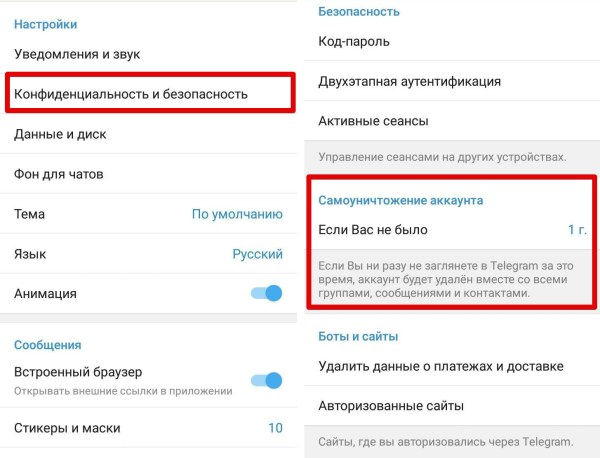
А знали ли вы, что если долго не заходить в Телеграм, то ваш профиль подвергнется автоматическому удалению? Специально для этого в мессенджере была предусмотрена специальная опция для самоуничтожения аккаунта, главным предназначением которой является защита пользовательских данных
Но не все зависит от самого мессенджера. Например, отправляя приглашение и ссылку на свой аккаунт новым друзьям, не забывайте указывать имя, иначе первое, что они узнают, – ваш номер телефона.
Обязательно изучите все возможности данного мессенджера. В его настройках вы найдете много полезных опций, которые откроют новые возможности общения.
1 VPN-сервисы
Виртуальная частная сеть или VPN — это лучший способ сохранить конфиденциальность вашей онлайн-активности и личных данных. Подключив вас к другому серверу и назначив новый IP-адрес, VPN скроет все, что вы делаете в Интернете. Это наш любимый инструмент конфиденциальности.
VPN будет хранить всю вашу личную информацию в безопасности, включая ваши банковские реквизиты и ваши логины. Это также защитит вас от хакеров. Кроме того, вы сможете просматривать такие сайты, как Netflix и Hulu.
Переподключив вас к серверу по вашему выбору, эти веб-сайты будут верить, что вы находитесь в другом месте
Кроме того, ваш провайдер не сможет обнаружить ваши действия по обмену файлами P2P.
При выборе VPN обратите внимание на следующие функции:
- Высокая скорость
- Большое разнообразие серверов по всему миру
- Шифрование военного уровня
- Простота установки и использования
- Хорошая служба поддержки клиентов
Существуют различные типы VPN, доступные на сегодняшний день. Хотя бесплатные сервисы и предлагают определенный уровень шифрования, они не так надежны, как их платные аналоги.
Режим инкогнито в ВК: как включить, как зайти в режиме с компьютера?
Многим людям нравится быть в онлайне, но при этом, чтобы на странице этот статус не высвечивался. Также пользователи ВК часто скрывают своих друзей. Анонимность и скрытность личных данных стало в модным. Если вы хотите увидеть скрытых друзей какого-то пользователя, тогда прочитайте статью по данной ссылке, как это можно сделать.
Итак, существует несколько способов, как быть инкогнито в ВК. Все эти способы мы рассмотрим в данной статье.
Программа VKlife
Для установки выполните такие действия:
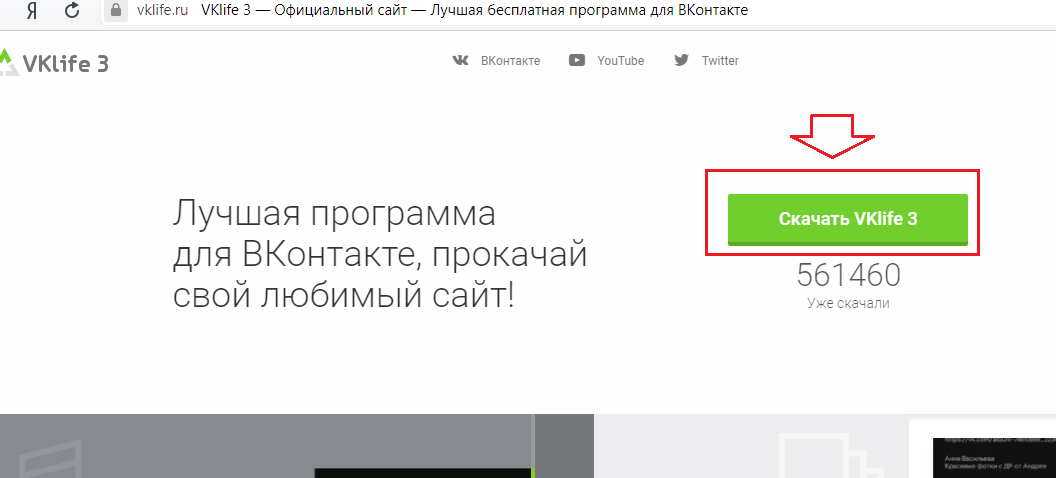
Скачайте программу с официального источника
- Запустите установку с оф. сайта.
- После закачивания, программка сама установится в авторежиме.
- Теперь добавьте в браузерную память расширение. Нажмите «Добавить в браузер».
- Нажмите «Да, я согласен».
- Затем зайдите в свой профиль ВК. В правом верхнем уголке выберите «Оффлайн».
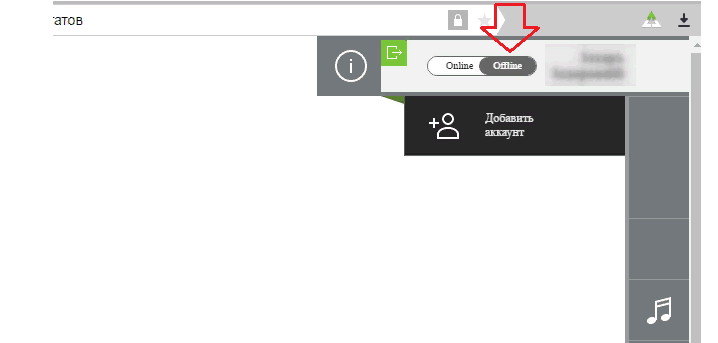
Теперь ваш профиль выглядит так. Кликните на «офф-лайн»
Теперь никто не узнает, что вы ВК на своей странице, занимаетесь своими делами.
Небольшая хитрость
Если вы зайдете в свой профиль, например, в раздел «Сообщения» и не будете минут 15-20 предпринимать каких-либо действий, тогда ваш статус сменится с онлайн на оффлайн.
Через браузер Mozilla
Есть еще один метод, чтобы быть ВКонтакте всегда инкогнито — через браузер Мозилла. Он заключается в следующем:
- Откройте браузер в новом окошке.
- В браузерной строке напишите about:config, затем «Enter».
- Вы попадете на настроечную страницу. В строчке поиска наберите «network.http.redirection-limit». Включится специальный кодек.
- Два раза нажмите мышкой по этому параметру. Запустится новое окошко. Запомните значение в нем и поставьте «0» — ноль.
- Перейдите в соцсеть и зайдите со своим логином и паролем. Браузер выдаст ошибку.
- Теперь кликните на другую страницу, чтобы перейти, например, в «Друзья».
- Вернитесь к настройкам браузера, как описано выше и установите то значение, которое вы запомнили.
Теперь можете пользоваться соцсетью в режиме инкогнито.
Какие функции станут недоступными при включении анонимного режима на телефоне
При включении вкладки инкогнито в вашем мобильном Яндекс Браузере, обозреватель лишается некоторых других функций.
| Функции: | Особенности: |
|---|---|
| Синхронизация вкладок в браузере | Вы не сможете синхронизировать открытые в браузере вкладки на других устройствах. |
| Браузер лишается возможной защиты Wi-Fi Protect | Этот модуль есть во всех видах браузера. Он позволяет защищать ваши данные при подключении к точкам доступа в общественных местах. Если защита активна, то данные передаются по зашифрованному маршруту. И другие, более опытные пользователи, находясь с вами в одной сети, не смогут прочитать переписку или получить другие ваши личные данные. Работает на телефоне только для сайтов http (не зашифрованных). |
| В новой вкладке с инкогнито не работают виджеты браузера | А также нет вертикалей, которые выполняют похожую функцию: сохраняются быстрые ссылки на понравившиеся фото, видео, игры и т. д. |
| Браузер не получает рекомендации Дзен в инкогнито | Яндекс Дзен — это алгоритм браузера, представленный в виде ленты новостей. В которой собираются все материалы, которые нравились или могут понравиться пользователю. |

Яндекс Дзен в режиме инкогнито
Если вы не нуждаетесь в перечисленных функциях и возможностях, то смело можете открывать новую вкладку. Которая не будет следить за вами и засорять браузер чаще всего никому не нужными данными.
Почему режима «Инкогнито» и приватного просмотра недостаточно
Почти во всех современных браузерах есть какой-либо режим повышенной конфиденциальности. Обычно они называются режим приватного просмотра, инкогнито, секретный режим или что-то вроде этого. С подобными названиями кажется, что вы будете выходить в интернет незаметно.
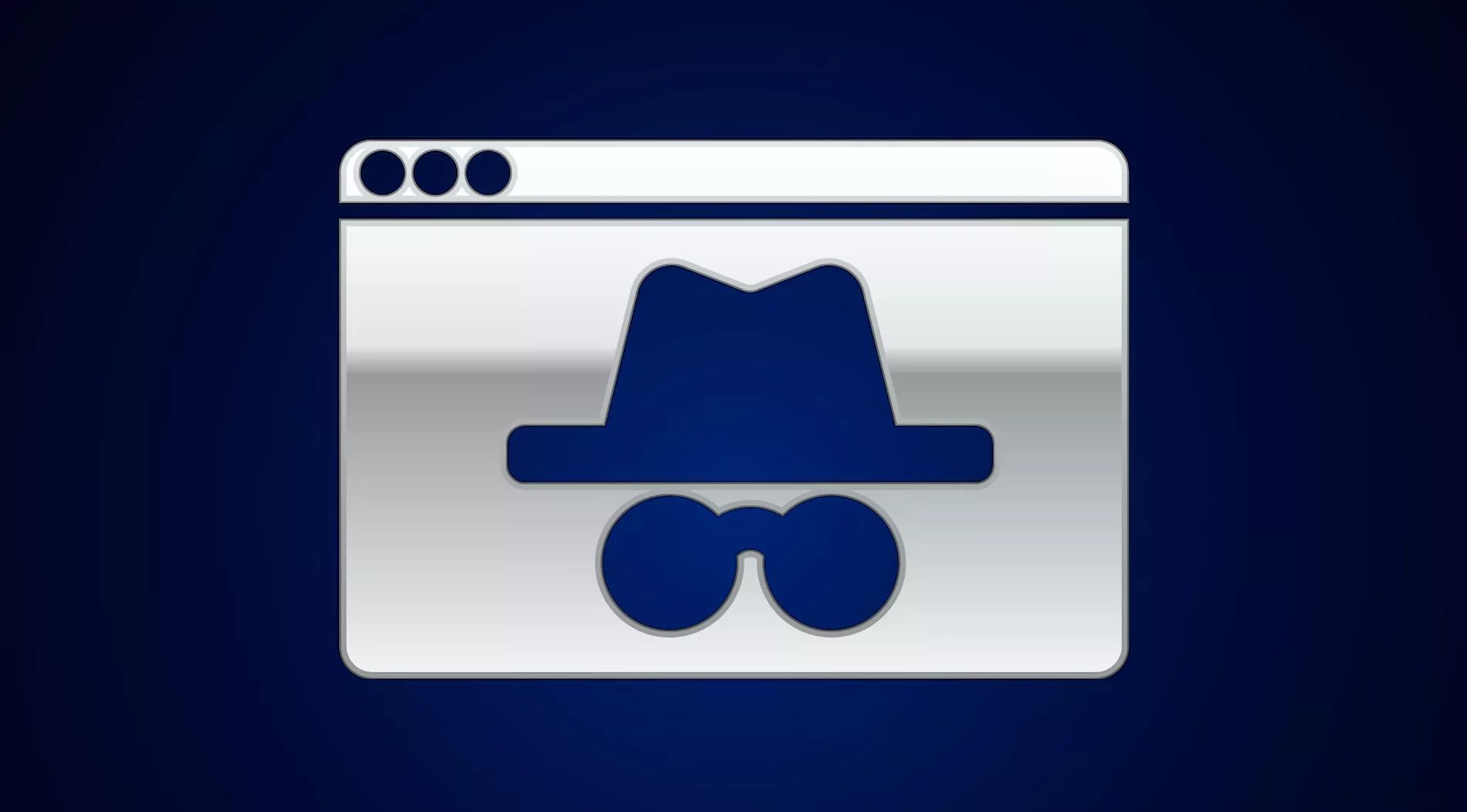
К сожалению, эти режимы далеко не конфиденциальные. Хотя есть различия в том, как разные браузеры реализуют свои режимы, в основном они делают две вещи:
- Удаляют файлы куки.
- Стирают историю посещённых страниц.
С этими задачами они справляются, но чтобы посещать веб-сайты незаметно, нужно больше этого. Удаление куки из браузера и истории страниц немного сокращает слежку в интернете. Однако, многие люди вводятся в заблуждение терминами «конфиденциальный» или «Инкогнито».
Не зря на Google подали в суд за отслеживание пользователей браузера Chrome в режиме «Инкогнито». Среднестатистический пользователь полагает, что режим «Инкогнито» даёт настоящую защиту, но производители браузеров считают по-другому. За это Google может лишиться $5 млрд.
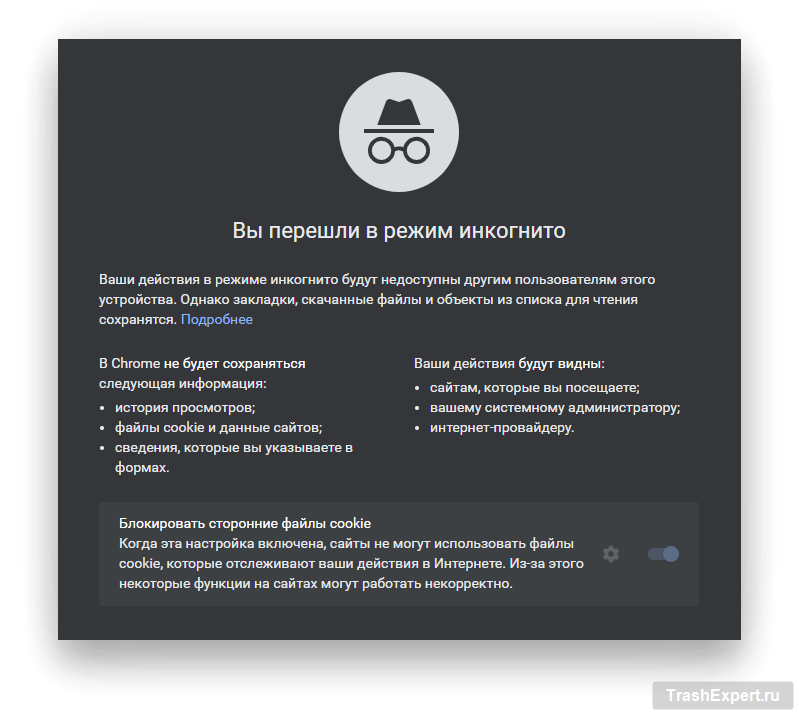
Примечание: Google отказалась от файлов куки, но продолжит отслеживать пользователей новым методом. Для ознакомления с ним существует статья на Google FLoC.
В зависимости от вашего браузера скачанные файлы и сделанные закладки не удаляются, когда вы закрываете окно с режимом «Инкогнито».
Другая проблема заключается в том, что браузер является не единственным местом, где можно посмотреть историю посещённых страниц. Интернет-провайдер может видеть всё, чем вы занимаетесь в интернете, передавая эти данные по запросу властей. Это же относится к сетевому администратору на работе или в школе. Разные шпионские агентства и любой монитор незашифрованного трафика имеют возможность подключиться к вашему соединению.
Режимы приватного просмотра и «Инкогнито» не прячут ваш IP-адрес. У каждого устройства в интернете есть уникальный IP-адрес, который указывает ваше местоположение. При выходе в интернет вы передаёте свой IP-адрес на посещаемые сайты. Это значит, что для обеспечения самой простой конфиденциальности нужно скрывать свой IP-адрес.
В режимах «Инкогнито» и приватного просмотра IP-адрес не прячется. Из-за этого история посещённых страниц связана с вашим устройством. Многие знают об этом и скрывают свои IP-адреса при выходе в интернет, но проблема от этого меньше не становится.
Что дает режим инкогнито в яндекс браузере
Что значит режим инкогнито? По заявлению разработчиков в нем не сохраняются истории посещения в самом Ябраузере. Так же не сохраняются введенные запросы, пароли, формы автозаполнения. Сохраняются закладки сделанные в этом режиме, а так же скаченные файлы. Расширения которые вроде как не работают с данной функцией. Но на деле это только встроенные дополнения не работают и некоторые из устанавливаемых. Так же вполне не плохо работает турбо режим. Когда скорость падает ниже 128 Кбит/сек. Ну и самое интересное, это когда вы попытаетесь перейти на сайт 18+, то Yandex browser сам предложит вам включить эту функцию. Что значит Яндекс внимательно следит за всем куда вы заходите, даже если у вас был включен VPN.